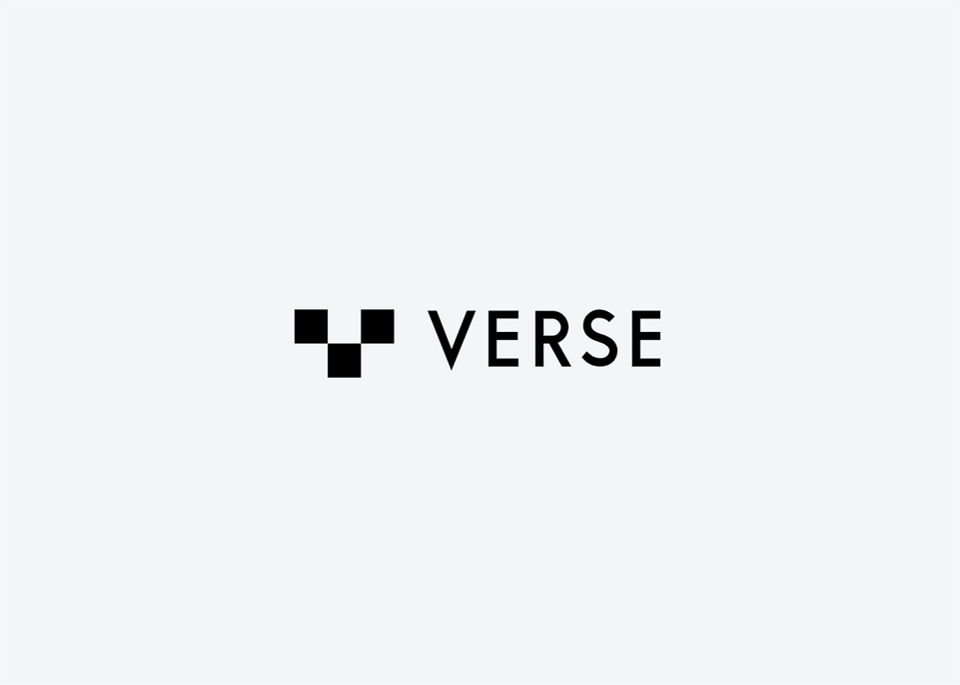第一章《悟空图像》简介
悟空图像是一款专业的图像处理软件,集成最新AI技术、助力图像创意设计、图片编辑处理、后期特效调整和海报制作等功能于一体,让图片处理变得简单。

第二章 安装方法
步骤一:在悟空图像官方下载页面,下载软件安装包。
下载地址:https://photosir.com/#/Download
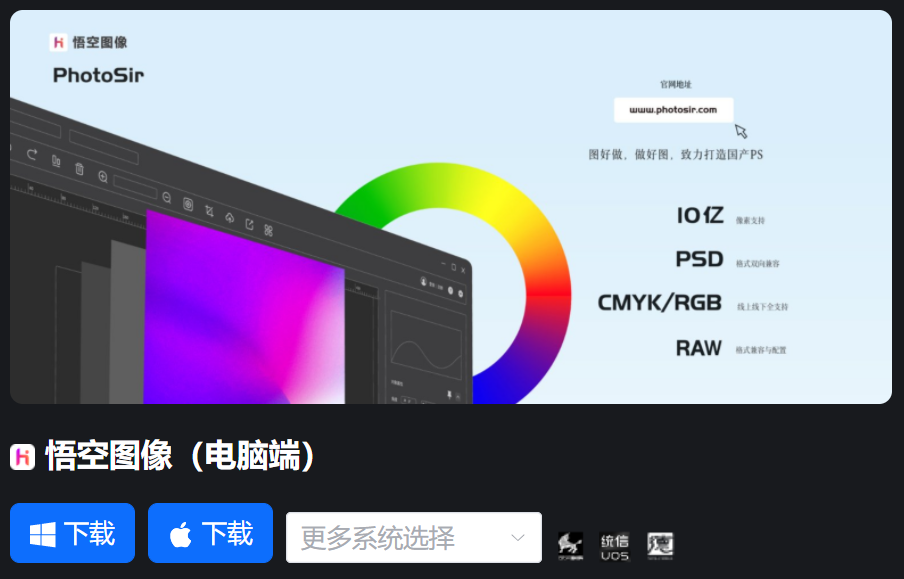
步骤二:下载后,双击打开软件安装包,按照安装向导的提示完成安装。
步骤三:软件安装成功后,双击软件快捷方式即可运行软件。
第三章 功能和使用方法
3.1 打开文件
点击“打开文件”,即可选择本地图片进行编辑。

3.1.1 图片编辑
图片编辑功能支持快速调色、图层样式、色彩调整等多种编辑方式。

3.2 模板文件
点击“模板文件”,即可从模板创建画布,支持多种模板分类。

3.3 新建文件
点击“新建文件”,即可创建空白画布,支持多种画布尺寸。

3.4 最近使用
点击“最近使用”,即可查看编辑最近使用文件。

3.5 智绘应用
智绘应用支持AI闪绘、在线抠图、快速扣章、超分辨率、智能美颜等功能。

3.6 搜索
在搜索框中输入关键词,即可进行搜索,支持选择分类进行搜索。

3.7 素材中心
点击模板、图片、贴纸、幻影、边框、动画、矢量图形,即可查看各种素材,支持分类查看,支持下载和收藏。

3.8 设置
点击设置按钮,即可进行软件设置、颜色设置、快捷键、个人设置等操作。

第四章 卸载软件
步骤一:点击“开始”,选择“所有程序”。
步骤二:在所有程序里面找到“悟空图像”,右键点击“悟空图像”,然后选择“卸载”。
步骤三:在弹出的悟空图像卸载向导的窗口中点击“确定”,即可卸载软件。
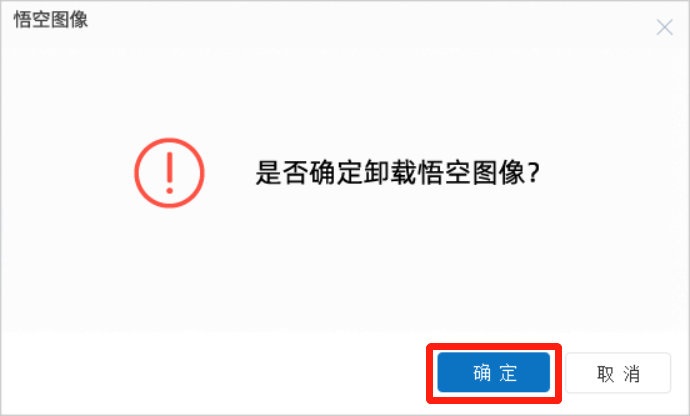
步骤四:也可以在控制面板的程序和功能(Win7/8/10, XP系统是“添加/删除程序”)中删除软件。
第五章 官方网站
悟空图像官网:https://photosir.com/#/PhotoSir
声明:本站所有文章,如无特殊说明或标注,均为本站原创发布。任何个人或组织,在未征得本站同意时,禁止复制、盗用、采集、发布本站内容到任何网站、书籍等各类媒体平台。如若本站内容侵犯了原著者的合法权益,可联系我们进行处理。